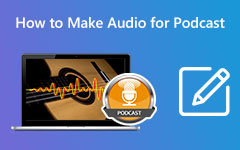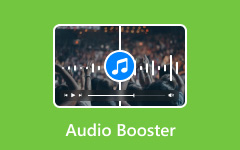Audio en video synchroniseren: leer professionele manieren om te synchroniseren
Heeft u enkele bestanden waarvan audio en video niet synchroon lopen? Dan kun je bevestigen dat dat soort clips irritant zijn om naar te kijken. Nou, niemand zou genieten van een video met niet-geharmoniseerde audio, ook al is de kwaliteit van de video uitstekend, toch? Aan de andere kant zijn er andere redenen waarom sommigen video's en audio moeten synchroniseren. Een van de motieven van deze act is het produceren van een videoclip of andere inhoud die een stukje achtergrondmuziek nodig heeft. Een videograaf speelt vandaag de dag zijn gekozen achtergrondmuziek niet af tijdens het opnemen van de video, want dat werkt niet.
Met deze innovatieve technologie geven videografen en video-editors de voorkeur aan layering of dubbing, wat in een eenvoudiger vorm synchronisatie is. Daarom is deze synchronisatie de perfecte bewerking voor videobewerking van beginners tot middenniveau. Laten we daarom allemaal leren hoe audio en video te synchroniseren op de professionele maar eenvoudige manieren hieronder.
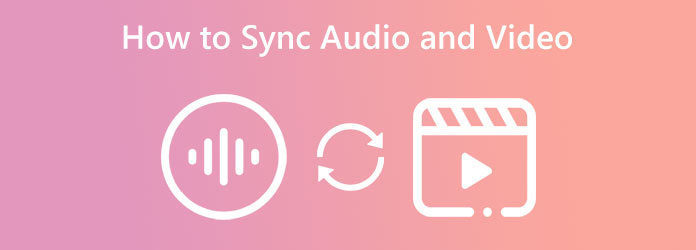
Deel 1. Waarom audio en video niet synchroon lopen
Laten we uitleggen waarom we het probleem met video en audio niet synchroon tegenkomen. Of het nu opzettelijk of onopzettelijk is, er zal een tijd komen dat een video dit technische probleem op gang brengt. Deze kwestie is gedefinieerd of komt in twee scenario's, en de eerste is een audiovertragingsgeluid of de scène wanneer u de video-inhoud voor het eerst zonder geluid ziet. De tweede is dat de audio eerder wordt afgespeeld of voordat de video-inhoud verschijnt. Er zijn verschillende redenen waarom deze problemen optreden en om u te helpen begrijpen hoe dit gebeurt, hebben we hieronder alle mogelijke factoren vermeld.
- 1. Onjuiste manier om de video te downloaden en als u de video van een onbetrouwbare site hebt gedownload.
- 2. De video afspelen in een lastige mediaspeler.
- 3. De mediaspeler ondersteunt het type formaat van de video niet.
- 4. Verkeerde apparaatinstellingen bij gebruik.
- 5. Malware-aanvallen die hebben geleid tot een beschadigd bestand.
Daarom wil je misschien de opgegeven redenen controleren om op de een of andere manier te voorkomen dat je vraagt waarom mijn video en audio niet synchroon lopen. En als u om de een of andere reden dergelijke video's al in uw bestandsopslag hebt bewaard, kunt u vertrouwen op de geweldige tools die we hieronder presenteren.
Deel 2. Audio en video synchroniseren met populaire programma's
De onderstaande hulpprogramma's zijn downloadbare programma's en u kunt ze op uw computer verkrijgen. Laten we daarom nu genieten van de tutorials over onze grootste how-to-vraag van vandaag met de geweldige tools hieronder.
Hoe audio en video te synchroniseren in Tipard Video Converter Ultimate
Tipard Video Converter Ultimate is voortreffelijke software met krachtige videobewerkingsfuncties voor uw behoeften. Het heeft letterlijk alles wat je nodig hebt van een video-editor en is geweldig om te gebruiken als er geen audio is gesynchroniseerd met je video. Verrassend genoeg kunt u met de Audio Sync-tool van Tipard Video Converter Ultimate de synchronisatie het eenvoudigst en snelst uitvoeren. Door de vertragings- en volumeaanpassingen te slepen, kunt u de audio van uw video in een mum van tijd harmoniseren. Bovendien biedt het u extra uitvoervoorinstellingen op dezelfde pagina waarmee u de resolutie, het formaat, de kwaliteit en andere instellingen van uw video kunt aanpassen, inclusief die voor de audio. Afgezien van het synchronisatieproces, kunt u ook de encoder, samplefrequentie, kanaal en bitsnelheid van uw audio wijzigen.
Ondertussen kunt u zich nooit vergissen over het gebruik van Tipard Video Converter Ultimate, want het heeft de meest intuïtieve interface als software. En als het gaat om het type formaat dat je hebt voor je video's, kan deze geweldige software werken op meer dan 500 verschillende soorten audio en video. Daarom, zonder verder adieu, volgt hier hoe u uiteindelijk audio en video kunt synchroniseren.
Stap 1Koop deze beste software voor uw Windows- of Mac-computer door op de Downloaden onderstaande knoppen.
Stap 2Start de software en klik bij het bereiken van de hoofdinterface op de Toolbox optie in de menu's in het bovenste gedeelte. Selecteer vervolgens uit de gereedschapsverzameling de Audio Sync optie. Ga vervolgens verder met het uploaden van de video met audiovertraging.
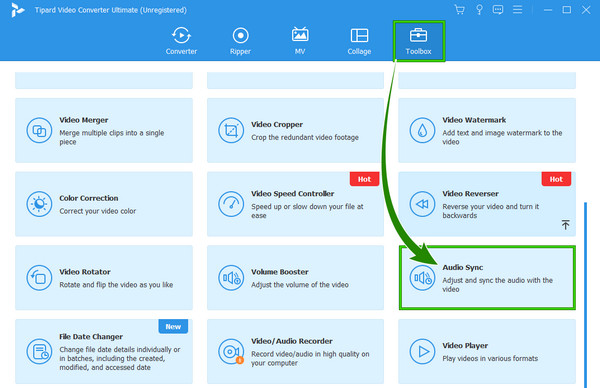
Stap 3Wanneer de video klaar is in het voorbeeld, kunt u beginnen met het bewerken van de audio door de Vertraging instelling. Pas het aan en speel om de video te controleren totdat je de perfecte synchronisatie bereikt. Vervolgens kunt u indien nodig ook het volume aanpassen. En door op de verstoppen pictogram in de uitgang sectie, kun je de krachtige wijzigingsinstellingen voor je video zien.
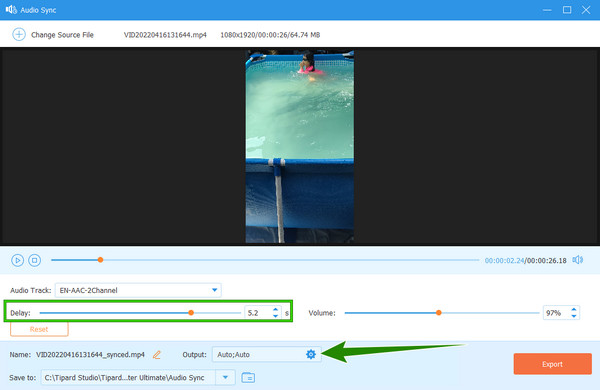
Stap 4Stel dat je de verstoppen icoon, dan zijn hier de presets waar je doorheen kunt navigeren. Als dat het geval is, kunt u uw video- en audio-uitvoer aanpassen aan uw voorkeuren. Vergeet niet op de te klikken OK tabblad na.
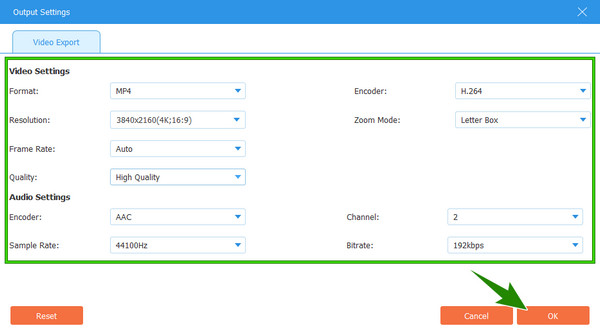
Stap 5Eindelijk kun je al op de Exporteren knop om een kopie van uw nieuw gesynchroniseerde audio naar een videobestand te hebben.
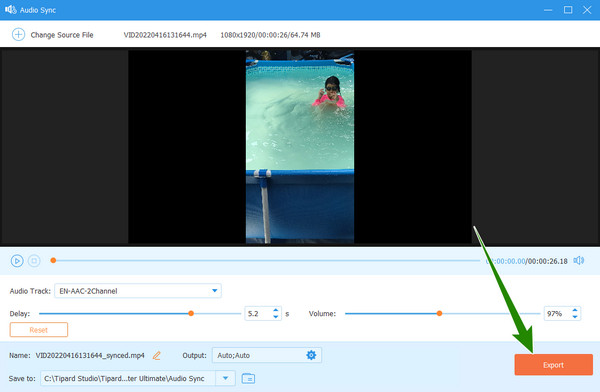
Audio en video synchroniseren in Final Cut Pro
Final Cut Pro is een van de helden als het gaat om audio- en videosynchronisatie. Deze software heeft een geavanceerd systeem met een intuïtieve interface die u kunt waarderen. Net als de vorige software heeft Final Cut Pro een automatische synchronisatiefunctie die video en audio analyseert en vrij synchroniseert. Deze geweldige functie werkt het beste voor meerdere videoclips van verschillende bronnen. Aan de andere kant is dit niet de enige belangrijke functie waarvan u kunt genieten met Final Cut Pro, want er komt meer bij kijken! Hoe geweldig het ook mag zijn, er zijn nog steeds enkele nadelen te vinden in deze software, en een die nogal wat is, is dat het alleen werkt voor Mac-computers. Dus als dit je niet stoort, is hier de tutorial die je kunt volgen.
Stap 1Start de software nadat u deze in uw App Store hebt gekocht. Navigeer vervolgens naar de Dien in menu, klik op import tabblad en dan de Media optie om de video- en audiobestanden te uploaden die u moet synchroniseren.
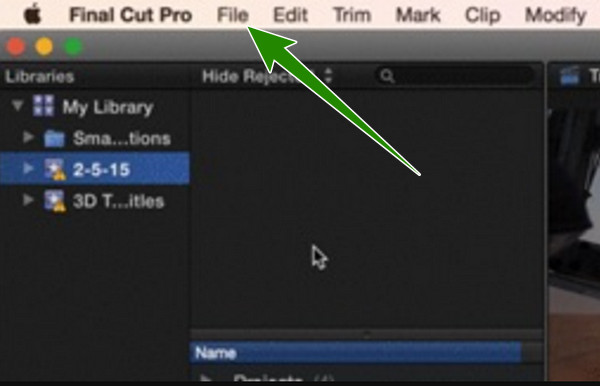
Stap 2Bij aankomst van de video's en audiobestanden moet u ze aan elkaar koppelen. Klik op de video en audio van je paar en klik met de rechtermuisknop om de Clips synchroniseren optie te kiezen.
Stap 3Nadat u op de genoemde optie hebt geklikt, verschijnt er een nieuw venster. U kunt vanaf daar audio en video synchroniseren door de opties aan te vinken die dat zeggen. Sleep na het synchronisatieproces de bestanden naar de tijdlijn, open het Audio-inspecteur venster en druk op de knop die het kanaal zal isoleren. Controleer daarna de audio om te zien of ze correct zijn gesynchroniseerd.
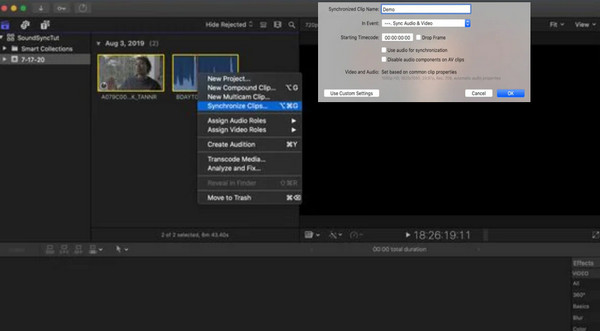
Audio en video synchroniseren in Premiere Pro
Een andere professionele software die u kunt overwegen om bestanden te synchroniseren, is Premiere Pro. Het is een populaire videobewerkingssoftware die uitvoer van hoge kwaliteit garandeert bij elk proces. Premiere Pro heeft veel geweldige functies, waaronder achteruit video's, en video- en audiosynchronisatie is daar een van. In tegenstelling tot de eerste twee programma's, vindt u Premiere Pro misschien een beetje tijdrovend en uitdagend om te navigeren. Bovendien kunt u bij onjuiste navigatie bij audiosynchronisatie nog steeds merken dat uw bestanden niet synchroon lopen. Desalniettemin kunt u door de onderstaande stappen te volgen zorgen voor succes en kwaliteitsoutputs.
Stap 1Start Premiere Pro na het installatieproces. Upload vervolgens de video- en audiobestanden en breng ze naar de tijdlijn, en u kunt beginnen met het synchroniseren van audio en video Premiere.
Stap 2Kies en klik daarna op de bestanden die u wilt synchroniseren. Klik er met de rechtermuisknop op en klik vervolgens op de Klem knop en vervolgens de Synchroniseren optie.
Stap 3Zodra u op de laatste optie klikt, wordt er een dialoogvenster weergegeven. Selecteer vanaf daar een optie voor het synchronisatiemenu dat u wilt toepassen. Klik daarna op de OK tabblad om de wijzigingen toe te passen.
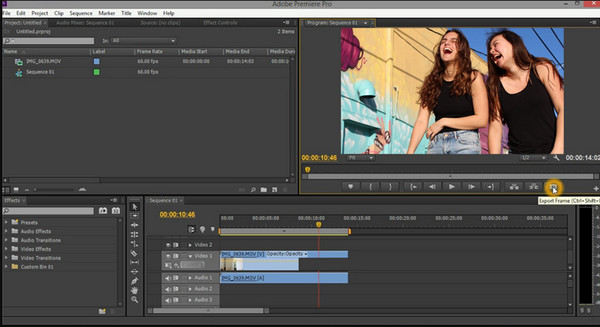
Audio synchroniseren in DaVinci Resolve
Eindelijk, hier komt DaVinci Resolve. Het is videobewerkingssoftware met alle functies die u gratis kunt gebruiken. Bovendien is het een van de populaire programma's die gemakkelijk te manipuleren zijn. Het wordt geleverd met geavanceerde technologieën die ervoor zorgen dat het zijn toppositie in videobewerking behoudt. Hoewel de interface er intimiderend uitziet, is het proces dat het zijn gebruikers biedt eenvoudig en snel. Met betrekking tot audiosynchronisatie kunt u met DaVinci Resolve twee verschillende methoden uitvoeren, de ene met behulp van de tijdlijn en de andere met Media Pool. Zo hebben we de richtlijnen opgesteld waarin de DaVinci Resolve auto-sync audio wordt gebruikt, en wel via de Mediapool.
Stap 1Open de software en ga verder met zijn Edit tabblad. Selecteer vervolgens de video- en audiobestanden die u wilt synchroniseren in het Mediapool.
Stap 2Klik nu met de rechtermuisknop op de mediabestanden en klik op de Automatische synchronisatie van audio selectie. Als u hierop klikt, kiest u de Gebaseerd op golfvorm en toegevoegd tracks selectie uit de gegeven opties.
Stap 3Sleep ten slotte de mediabestanden naar de tijdlijn. Controleer vervolgens de gesynchroniseerde audio en video om op te slaan. Klik hier voor meer informatie verwijder Davinci Resolve watermerken.
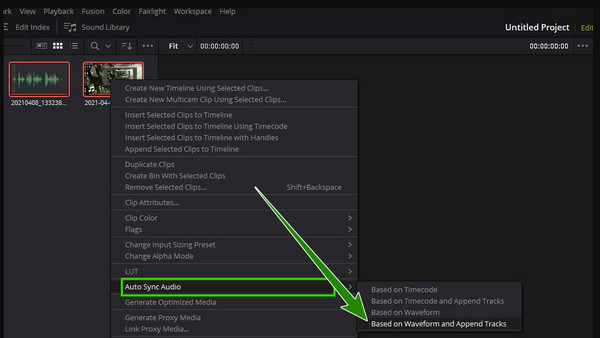
Deel 3. Audio en video gratis online synchroniseren
Nu is Online Converter de beste keuze voor degenen die van plan zijn audio en video gratis online te synchroniseren. Met deze tool kunt u het audiovertragingsprobleem op een toegankelijke manier oplossen, want het wordt geleverd met een Stretch Audio-functie. Deze functie elimineert het stille gedeelte aan het begin van de video. U moet echter een sterk internet hebben om het met succes uit te voeren. Als dit het geval is, volgen hier de stappen die u moet volgen.
Stap 1Bezoek de website met uw webbrowser. Wanneer u op de hoofdpagina bent aangekomen, klikt u op de Kies bestand om de video te uploaden.
Stap 2Ga vervolgens en klik op de pijl op de Opties Tab en selecteer de Stretch-audio optie.
Stap 3Tik vervolgens op de Synchroniseren om het proces te starten.
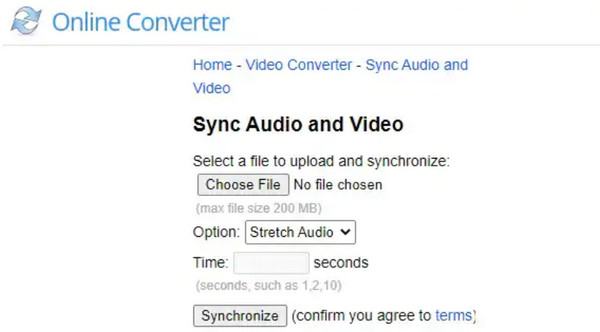
Deel 4. Veelgestelde vragen over het synchroniseren van audio en video
Hoe audiovertraging op iPhone op te lossen?
Er is vastgesteld dat iPhones problemen hebben met het oplossen van audiovertraging. De beste oplossing is dus om een app van derden, zoals AudioFix, te gebruiken. Hiermee hoeft u alleen maar de app te starten, uw video te uploaden, door de AudioFix Strong-tool te navigeren en deze te exporteren.
Hoe werkt het synchroniseren van audio?
Audio- en videosynchronisatie is de handeling waarbij het tempo van de audio past bij de videoduur.
Waarom is het nodig om de audio met de video te synchroniseren?
Dit komt omdat het synchroniseren van gegevens zorgt voor nauwkeurigheid en begrijpelijke weergave.
Conclusie
Je weet nu wat je moet doen als audio en video niet synchroon lopen. Deel je lessen met je vrienden zodat zij het weten hoe audio en video te synchroniseren. Trouwens, alle tools hier zijn buitengewoon krachtig. Maar als je het beste wilt, gebruik dan Tipard Video Converter Ultimate, want het zal de perfecte zijn voor een beginner zoals jij vanwege het soepele en gemakkelijk te begrijpen proces.